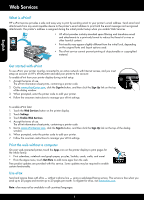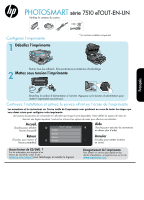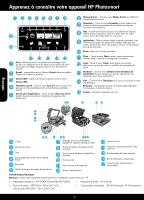HP Photosmart 7510 Reference Guide - Page 13
Utilisation de l'imprimante en réseau et dépannage
 |
View all HP Photosmart 7510 manuals
Add to My Manuals
Save this manual to your list of manuals |
Page 13 highlights
Utilisation de l'imprimante en réseau et dépannage Français Obtenir de l'aide du Wireless Printing Center Le site Web HP Wireless Printing Center (www.hp.com/go/wirelessprinting) est un manuel de référence en ligne vous permettant de configurer votre réseau domestique et votre imprimante HP pour une impression sans fil. Ce site Web vous aide Protéger votre réseau sans fil . •• Configurer votre imprimante . •• Reconfigurer votre système . •• Dépanner votre installation, y compris en utilisant l'utilitaire de diagnostic réseau Windows . •• Découvrir les pare-feu ainsi que les paramètres et les informations de sécurité. Passer d'une connexion USB à une connexion réseau sans fil Si, au départ, vous avez configuré votre imprimante à l'aide d'une connexion USB sur votre ordinateur, vous pouvez passer à une connexion réseau sans fil en suivant ces étapes. Windows Pour passer d'une connexion USB à une connexion sans fil : 1. Depuis votre ordinateur, cliquez sur Démarrer > Tous les programmes > HP > HP Photosmart série 7510 > Configuration de l'imprimante et sélection logicielle. 2. Cliquez sur Convertir une imprimante connectée USB en imprimante sans fil. Gardez votre câble USB connecté tant que vous n'êtes pas invité à le déconnecter. 3. Suivez les instructions à l'écran. Mac Pour passer d'une connexion USB à une connexion sans fil : 1. Sur l'écran de l'appareil HP Photosmart, à partir de l'écran d'accueil, touchez l'icône Sans fil puis touchez Paramètres. 2. Touchez l'option Assistant de configuration sans fil. 3. Suivez les étapes de l'Assistant de configuration sans fil afin de connecter l'imprimante. 4. Utilisez l'Assistant d'installation de HP dans Applications/Hewlett-Packard/Utilitaires du périphérique pour passer d'une connexion logicielle à une connexion sans fil sur votre imprimante. Partager votre imprimante avec d'autres ordinateurs Si votre imprimante est déjà connectée à votre réseau sans fil et que vous souhaitez la partager avec d'autres ordinateurs sur le même réseau, vous devrez installer le logiciel de l'imprimante sur les autres ordinateurs. Pendant l'installation du logiciel, sélectionnez la connexion réseau (Ethernet/sans fil) et entrez l'adresse IP de l'imprimante lorsque vous y êtes invité, puis suivez les instructions à l'écran pour terminer l'installation du logiciel de l'imprimante. Si vous ne pouvez pas connecter l'imprimante au réseau... •• Il se peut que la radio sans fil de votre imprimante soit désactivée. Vérifiez la connexion en effectuant l'une des opérations suivantes : •• Vérifiez l'état du voyant de connexion sans fil. Si le voyant reste allumé, la radio fonctionne et est connectée au réseau. Si le voyant clignote, la radio fonctionne mais l'imprimante n'est pas connectée au réseau. •• Vérifiez les réglages de l'imprimante. Sur l'écran de l'imprimante, touchez l'icône Sans fil, si elle apparaît Non connectée, touchez Paramètres, puis touchez Connexion sans fil, puis Marche. •• Imprimez un rapport de test réseau sans fil pour vérifier que votre imprimante se trouve sur le réseau. 1. Sur l'écran d'accueil de l'imprimante, touchez l'icône Sans fil puis touchez le bouton Paramètres. 2. Touchez l'option Test réseau sans fil. La page des résultats de test du réseau sans fil s'imprime. -- Vérifiez le haut du rapport pour voir si quelque chose a échoué lors du test. -- Voir Résultats de diagnostics pour vérifier si tous les tests ont été effectués et si, oui ou non, votre imprimante les a réussis. -- Recherchez le Nom réseau (SSID) pour lequel votre imprimante est actuellement configurée pour connexion, Adresse du matériel (MAC) et Adresse IP, dans la section Configuration actuelle. •• L'utilitaire de diagnostic réseau (Windows uniquement) peut vous aider à résoudre de nombreux problèmes d'impression réseau courants. Téléchargez l'utilitaire de diagnostic réseau depuis l'adresse www.hp.com/go/wirelessprinting, et exécutezle sur votre ordinateur. 13